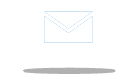FAQTUTORIEL ARPP.PRO 1. COMMENT EFFECTUER UNE DEMANDE DE CONSEIL ? Pour effectuer une demande de conseil il vous faut cliquer sur le pictogramme « Mes conseils », depuis le tableau de bord, puis sur « nouvelle demande de conseil ».  Vous pouvez également accéder directement via un raccourci au formulaire de demande de conseil via le menu flottant situé à gauche de l’écran : 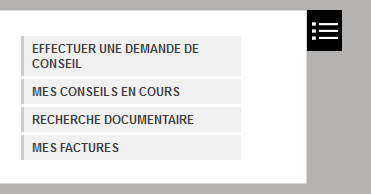 ATTENTION : Afin que votre demande soit acceptée par l’ARPP, il est nécessaire de créer autant de projets de publicité qu’il existe de produits, de supports de diffusion, de versions, de durées ou de formats concernés par votre demande. En outre, les projets de message rattachés à votre demande doivent concerner le même projet de campagne. Par exemple, si un film publicitaire est destiné à une diffusion TV et Web, vous devez renseigner deux projets de publicité. De même, si vous souhaitez soumettre un projet de film (un fichier vidéo), ainsi que deux projets de tags (visuels) qui lui sont associés, vous devrez créer 3 projets de publicité : Un projet pour le film et un projet pour chacun des tags. En revanche, si vous souhaitez soumettre plusieurs fichiers concernant le même projet, par exemple, un film publicitaire en langue étrangère (fichier vidéo) accompagné de sa traduction ou des mentions légales, sur un fichier à part (document Word ou autre) seul un projet de publicité, auquel vous attacherez vos pièces jointes, doit être déclaré. Pour créer et renseigner des projets : Si votre demande de conseil porte sur un annonceur défini, une ligne "projet" apparaîtra automatiquement. Si vous souhaitez ajouter d'autres projets (pour d'autres versions ou décliniasons de la même campagne par exemple), cliquez sur le bouton "Créer". Dès lors vous serez en mesure de renseigner le détail de ces projets (nom du produit, support de diffusion, titre du message) en cliquant sur le bouton accéder et associer la ou les pièces jointes pour ce dossier (par un « glisser-déposer » ou le via le bouton parcourir). Si vous souhaitez renseigner d’autres projets, vous pouvez aussi le faire via le bouton « Nouveau », ou « Nouveau par copie », afin de vous éviter de ressaisir certains champs. Vos projets sont renseignés, cliquez valider. Vous revenez alors sur le formulaire de demande. Si votre demande est générale (question juridique sur le secteur "Alcool" par exemple) et ne porte pas sur un annonceur défini, laissez le champ annonceur vide, et saisissez directement l'objet de votre demande dans le champ concerné. Il vous est possible d’enregistrer et de fermer votre demande pour la finaliser plus tard (par exemple si vous ne disposez pas encore des toutes les pièces jointes) en cliquant sur « Enregistrer et fermer ». Vous aurez alors la possibilité de la finaliser, en cliquant sur mes demandes en cours (voir ci-dessous). Lorsque l’ensemble des projets est renseigné, il convient d’informer l’ARPP de l’existence d’un éventuel conseil rendu précédemment et qui concernerait le même projet de campagne. Si tel est le cas, il convient de répondre « Oui » à la question, « Avez-vous sollicité l’ARPP pour ce même projet de campagne » et de renseigner la référence du dossier qui figure dans les conseils que vous avez reçus de l’ARPP. S’il s’agit d’une première demande de conseil pour ce projet de campagne, répondez « Non ». La demande de conseil peut alors être envoyée à l’ARPP. Pour ce faire cliquez sur « envoyer à l’ARPP ». Le statut de votre demande passe alors de « demande en attente d’envoi » à « demande en attente d’acceptation par le support clients». 2. Comment prendre connaissance de l’état d’avancement de votre demande ? Les étapes successives constituant le cycle de vie de vos demandes sont les suivantes : 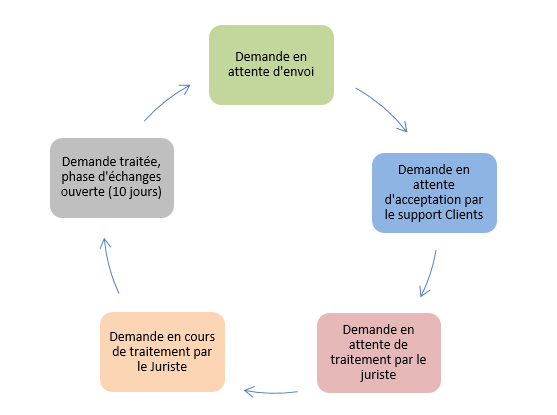 Depuis votre interface, vous disposer de 4 pictogrammes : 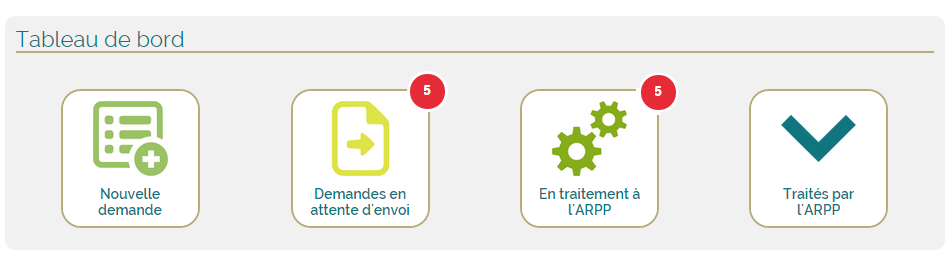  2.2 Demande en attente d’envoi 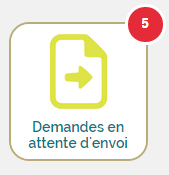 Il s’agit des demandes que vous avez commencé à saisir et que vous avez enregistrées. Celles-ci peuvent être finalisées depuis cette vue en cliquant sur le bouton « Finaliser » dans la première colonne. 2.3 En traitement à l’ARPP  Depuis cette vue, vous avez la possibilité de prendre connaissance de l’état d’avancement du traitement de votre dossier (Demande en attente de vérification et d’acceptation par le support, Demande en attente de traitement par le juriste, Demande en cours de traitement par le juriste) et de l’identité des différents intervenants qui lui sont associés (prénom et nom de la personne au secrétariat qui a accepté votre demande, prénom et nom du juriste en charge de votre demande etc.). En parallèle, vous recevrez une notification par email, vous informant, en temps réel du statut de votre demande. Il vous est également possible d’annuler vos demandes, à moins que celles-ci ne soient en cours de traitement par le juriste. Pour cela, cliquez sur "Annuler". Important : Un juriste peut également vous demander des précisions sur vos demandes. Vous recevrez une notification par email, contenant un lien qui vous dirigera vers une zone d’échanges depuis laquelle il vous sera possible de répondre au juriste, d’interagir avec lui, d’envoyer des pièces jointes etc. Les demandes pour lesquelles un juriste demande des précisions font apparaitre sur cette vue une fonctionnalité en bout de ligne vous invitant à prendre connaissance du message et à interagir avec l’ARPP (bouton "Interagissez avec l'ARPP"). Lorsque votre demande est traitée, vous serez notifié de votre conseil par un email contenant un lien. En cliquant sur ce lien, vous ouvrirez votre conseil au format PDF (une authentification sur arpp.pro peut s’avérer nécessaire si votre session est inactive). Vos conseils, ainsi que l’ensemble de vos documents (vos messages publicitaires, vos récapitulatifs de demande) sont également accessibles depuis votre coffre documentaire. 2.4. Demandes traités 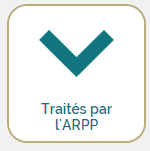 Depuis cette vue, vous disposez une visibilité sur vos demande traitées par l’ARPP et ce, pendant 10 jours. Il s’agit d’une phase de « pré-clôture » du processus pendant laquelle il vous est possible : - De demander des précisions sur le conseil rendu par l’ARPP. Pour ce faire il vous suffit de cliquer sur le bouton « Interagir avec l’ARPP ». Vous accéderez alors à une zone d’échanges depuis laquelle il vous sera possible d’interagir avec le juriste, d’envoyer des pièces jointes etc. Les messages postés sur la zone d’échange génèrent des notifications par email. L’emploi de cette zone d’échanges vous permettra de disposer d’un archivage et d’une traçabilité, depuis votre coffre documentaire, de l’ensemble des messages envoyés et reçus et se rattachant à une demande de conseil (les échanges avec le juriste seront accessibles depuis un fichier PDF, correspondant au type "Récapitulatif zone d'échanges)". Attention, la zone d’échange ne peut être utilisée que pour demander des précisions sur un conseil. Pour toute nouvelle demande suite au conseil rendu, il convient de formuler une nouvelle demande de conseil, notamment en utilisant la fonctionnalité prévue à cet effet. (Voir ci-après). - De demander un nouveau conseil pour le même projet de campagne Depuis la vue « Mes demandes traitées par l’ARPP », vous pourrez solliciter un nouveau conseil pour le même projet de campagne en cliquant sur la fonctionnalité « Nouveau conseil pour ce dossier ». Un formulaire de demande se chargera alors (pensez à désactiver votre logiciel de blocage de fenêtres publicitaires), reprenant automatiquement le nom de l’annonceur et la référence du dossier. Il vous suffit alors de le compléter de vos projets de publicité et d’envoyer votre demande à l’ARPP. 3. Comment consulter mon coffre documentaire et mes factures? 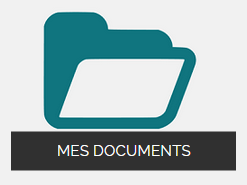 En cliquant sur le pictogrammes "Mes documents" vous pourrez accéder à l’ensemble de vos factures de cotisation (si vous êtes un utilisateur habilité) et de vos documents relatifs à vos demandes de conseil, à savoir : - Vos projets de publicité (visuels, scripts, story-boards, films, bannières…) - Les conseils de l’ARPP - Les récapitulatifs de vos demandes - Les messages postés sur la zone d’échange. Au moyen d’un moteur de recherche documentaire multicritères, vous pourrez effectuer vos requêtes, basées sur : - la référence du dossier (identifiant unique se référant à l'ensemble de vos demandes pour un même projet de campagne), - le nom de l’annonceur, - le nom du produit - le type de document - Le secteur ou la nature du produit - Le support de diffusion - Le nom du juriste ayant traité votre demande - La période d’envoi de vos demandes - La période de finalisation de la demande Les critères peuvent être cumulés. Par exemple si vous souhaitez afficher les lettres-conseil de l’ARPP rendus sur une période donnée, il vous suffit de sélectionner dans la liste des types de documents la valeur « lettre-conseil » puis de saisir une date de début et de fin au niveau du critère date de fin d’examen. Vous afficherez alors l’ensemble des réponses de l’ARPP émises sur une période donnée. Autre exemple, si vous souhaitez afficher l’ensemble des réponses de l’ARPP pour un projet de campagne donné, il vous suffit de saisir votre référence dossier au niveau du champ « Identifiant de dossier » puis de sélectionner le type de document « Lettres-conseil ». Vous afficherez alors l’ensemble des conseils de l’ARPP rendus pour votre projet de campagne (de l’idée créative à la version finalisée). Pour réinitialiser la recherche cliquez sur « Effacer filtre ». Un écran de recherche simplifié et spécifique à vos demandes de conseil « sans annonceur » est également mis à votre disposition pour la consultation des documents relevant de ce type de demande. 4. Comment gérer les informations liées mon compte et à mon organisation ? 
|